对于家庭用户而言,如果想在外网访问家里的个人电脑或者NAS存储等智能设备,一般需要配置动态域名解析,而而动态域名解析的前提是需要家庭宽带获取到公网IP,各种尝试,绕这么一大圈可难道了不少人,主要原因是宽带运营商很多时候是不会给家庭宽带开通公网IP的,在这种情况下,我们还能不能实现外网访问呢?答案是肯定的,但大多数方案是要求用户付费的,如花生壳或者frp(需要公网主机)等,说到底,或多或少得花点钱,那有没有不花钱的方案呢,有!,下面就给大家介绍一款软件-Zerotier ,它是一个开源,跨平台,而且适合内网穿透互联的vpn解决方案,既然是vpn方案,不涉及公网IP和域名解析,那么域名备案这些繁琐的手续自然也就省了,下面就给大伙介绍一下如何在openwrt下通过配置Zerotier服务实现内网穿透和访问。
1 新建一个zerotier网络
首先需要登录官网注册一个用户,地址如下
https://www.zerotier.com/
如下图所示,在官网上创建一个网络
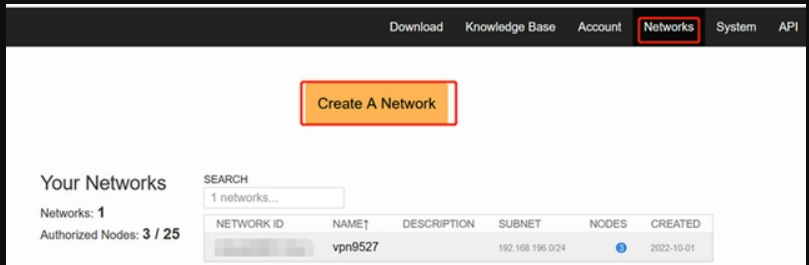
首先为vpn专用网络制定一个名称,访问控制这块,选择private(私有网络)
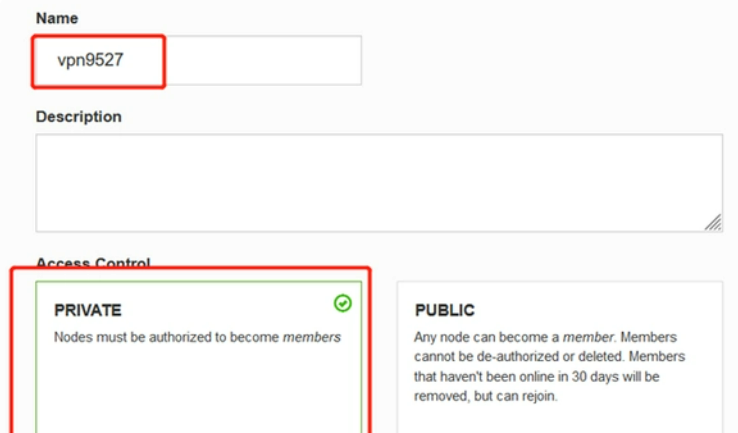
在ipv4地址自动分配这一栏下选择高级,配置一个给vpn内设备分配地址的内网网段,这个比较随意,只要是内网地址段就可以,或者在官网给出的地址段中选择一个也可以。
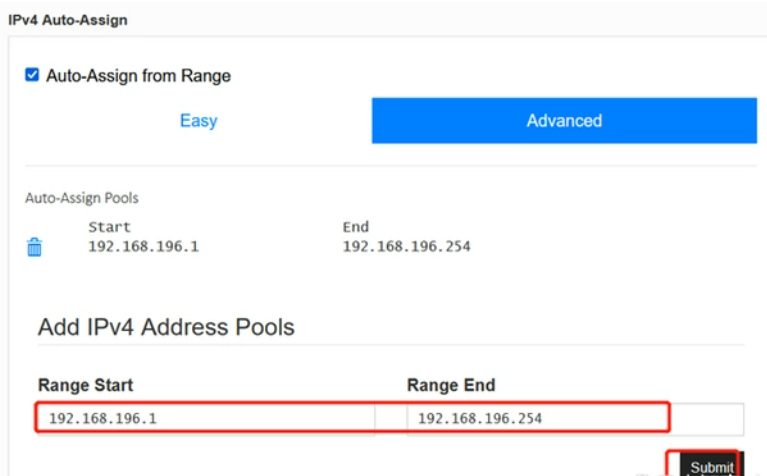
最后,配置一下路由信息,当然如果家里所有的智能设备都可以安装并配置ZeroTier,此处我们不做配置,保持默认就可以,但在这里,我们只考虑让openwrt成为一台vpn内主机,访问家庭内网其他主机就需要通过openwrt实现路由,具体到我的这个案例,家庭内网地址段为192.168.100.0/24,在该vpn网络配置中,我们通过vpn拨号获取到的地址应该为192.168.196.X,计划给openwrt指定的地址为192.168.196.253,外网主机(也就是登录vpn的主机)要访问家庭内网设备就需要以openwrt为网关进行路由转发,具体配置如下图
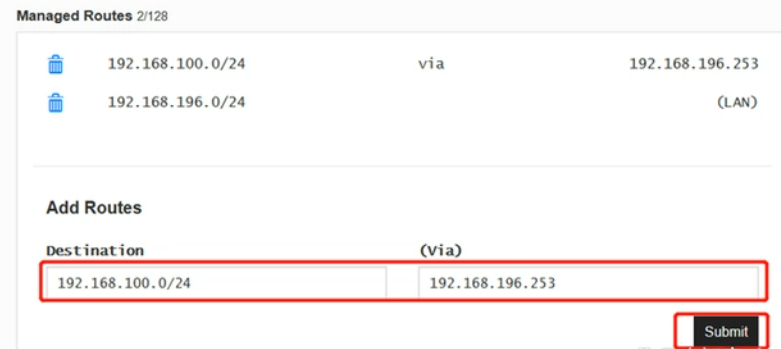
2 安装zerotier并加入网络
官方网站上有zerotier在windows、安卓、苹果等设备上的安装包,比较简单,这里我们重点讲解一下openwrt下的相关操作。
首先安装zerotier服务所需的软件包,比较简单,看图就可以完成操作
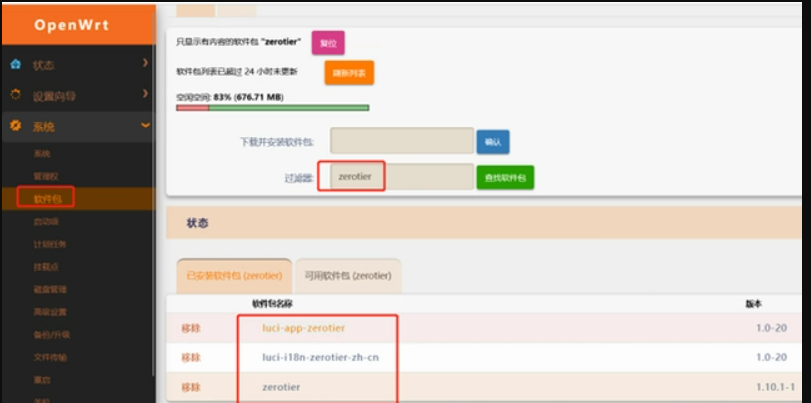
打开相关服务配置页面,在启用服务处打钩,然后输出我们新建的vpn网络的ID,就是官网上完成网络新建后显示的network id,勾选自动允许客户端NAT(允许外网拨入vpn 的设备访问家庭内网地址),然后单击保存并应用,时服务生效。
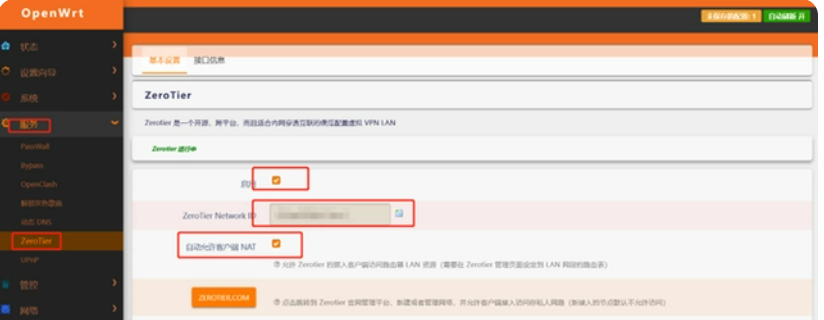
然后返回前期官网上关于网络配置的页面,可以看到openwrt设备已经上线,我们需要在auth处完成勾选并给该主机手动指定一个ip地址(因为这个主机IP我们要作为网关来用,不能来回变,其他客户端主机当我们勾选auth后,网络会自动分配一个ip,无需配置)这样openwrt就已经接入了vpn网络。
我们还需要配置一台外网主机接入vpn网络,用于测试内网穿透的效果,入网配置办法基本类似,不再赘述了。
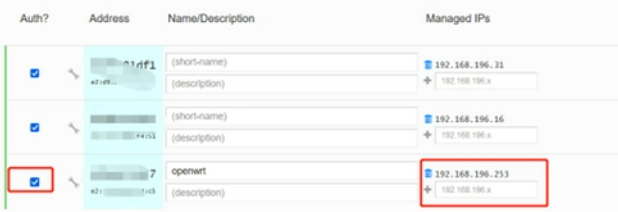
接下来,我们在openwrt上查看是否已经获取到了vpn网络分配的ip地址
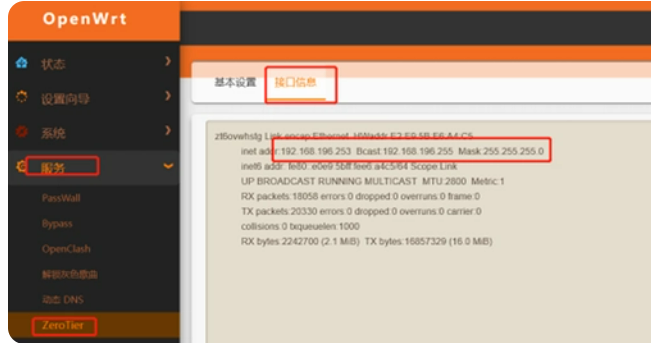
Ok了,接下来让我们验证一下配置效果,我的内网有一台truenas主机,ip地址为192.168.100.250,下面我们可以尝试访问一下:
方便起见,我们用手机开一个热点,找一台笔记本用热点上网(模拟外网主机),安装zerotier并接入vpn网络,
测试路由是否正常。
Ipconfig查看主机是否已经获取到vpn及手机wifi热点分配的ip
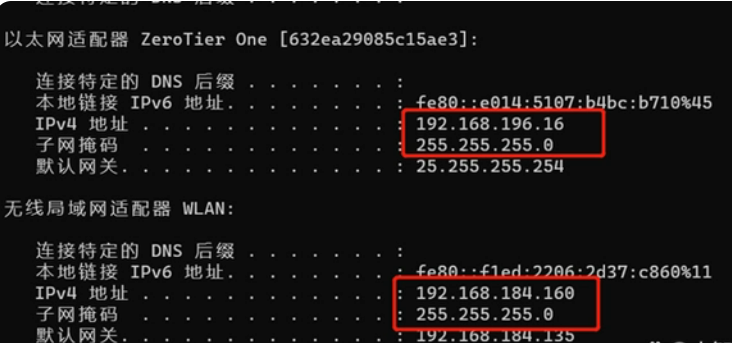
Tracert跟踪一下路由情况,确认网络的路由配置是否已生效
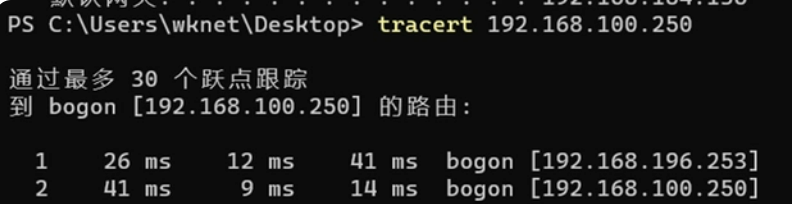
Ping一下内网主机,没问题,可以通,只是延迟稍微大点,不过这个方案胜在免费,哈哈。
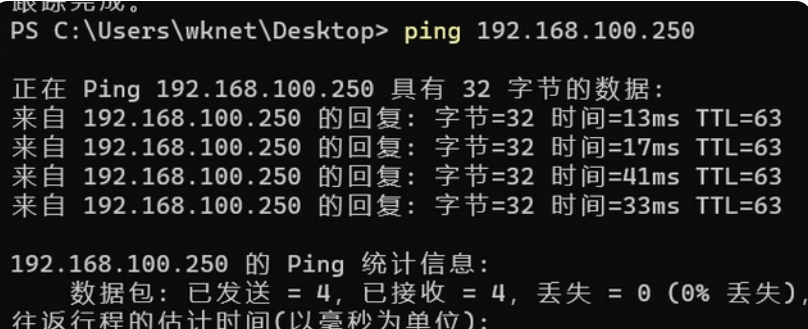
打开浏览器,访问一下内网truenas设备管理界面
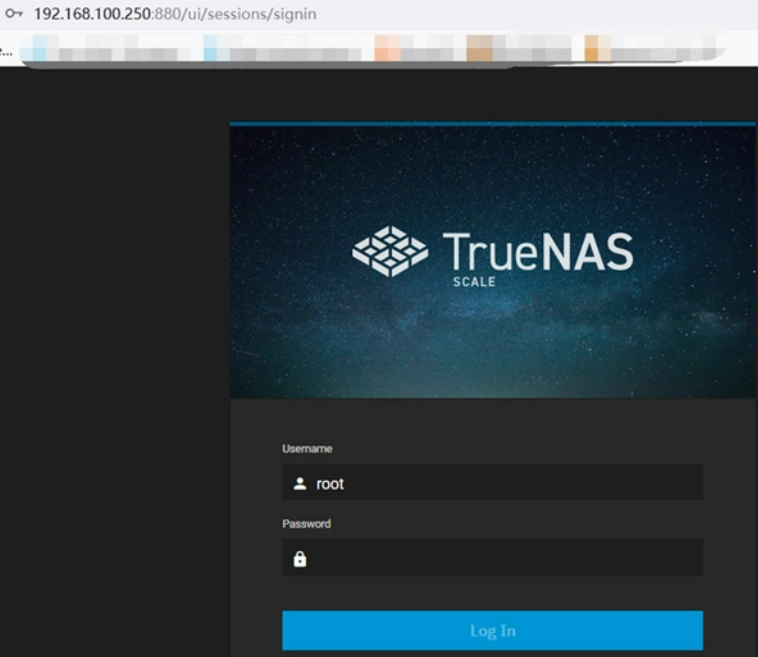
Ok,管理页面已经可以访问,说明内网穿透已经成功,可以通过外网正常访问内网了
本文链接:https://kinber.cn/post/3321.html 转载需授权!
推荐本站淘宝优惠价购买喜欢的宝贝:

 支付宝微信扫一扫,打赏作者吧~
支付宝微信扫一扫,打赏作者吧~